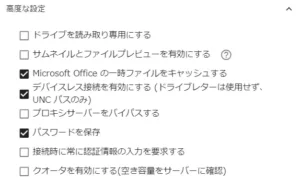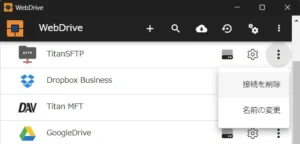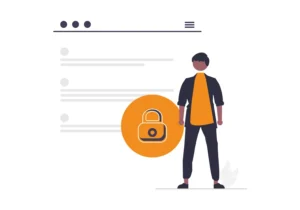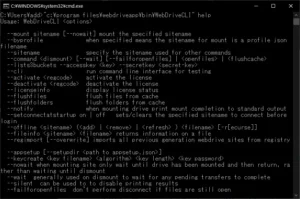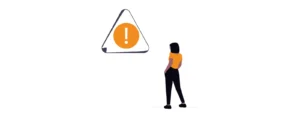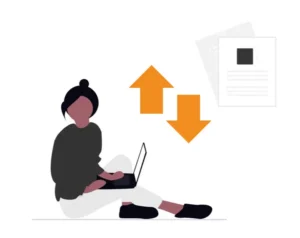キャッシュ設定
- ファイルをキャッシュする【有効化を推奨】
-
接続先からファイルを取得して、WebDrive のキャッシュに保持します。
WebDrive はキャッシュを使用することを前提に設計されているため、原則として有効化を強く推奨有効化によるデメリットは、最新のファイル情報を取得するまでのタイムラグが発生することですが、後述の設定で制御可能。
(当ソフトウェアは毎秒単位でファイルを更新するような運用には適していません。)
無効化した場合、WebDrive はアイテムの検索と再取得を高頻度に繰り返すため、リソースを大きく消費してしまい PC 全体のパフォーマンスが大きく低下します。 - フォルダ一覧をキャッシュする【有効化を推奨】
-
接続先からディレクトリリストを取得して、WebDrive のキャッシュに保持します。
一般的にディレクトリが毎分単位で新規作成されるケースはないため、原則として有効化を強く推奨 - キャッシュされたファイルを接続時に消去する
-
サーバーへの接続時に、キャッシュとして保持しているファイルを削除して再取得を試みます。
複数のユーザーが同じファイルを操作する場合は有効化を推奨接続した時点の最新のファイル情報を取得できます。
無効になっている場合、キャッシュが削除されるまでは、保持しているキャッシュファイルを表示します。 - キャッシュされたフォルダを接続時に消去する
-
サーバーへの接続時に、キャッシュとして保持しているディレクトリリストを削除して再取得を試みます。
複数のユーザーが同じファイルを操作する場合は有効化を推奨
キャッシュ制限
- このサイトのキャッシュされたアイテムの合計サイズを制限する【有効化を推奨】
-
キャッシュ内に保持するデータの最大容量を制限します。(初期値 2GB)
このサイズより大きいファイルを転送した場合、一時的な転送は成功しますが、この制限値以下に戻すためにアイテムはキャッシュから削除されます。 - キャッシュ内のファイル数を制限する【有効化を推奨】
-
キャッシュ内に保持するファイルの最大数を制限します。負荷軽減のために有効化を推奨
例えば、1つのフォルダ内に 6000 のファイルがある場合、この値を増加する必要があります。しかし、検索や編集を行うファイルの保管方法として 6000 のファイルを 1つのフォルダに保存する運用は、パフォーマンスに問題が生じるため推奨されません。このような場合は運用方法の見直しを推奨いたします。
- キャッシュ内のフォルダ数を制限する【有効化を推奨】
-
キャッシュ内に保持するフォルダの最大数を制限します。
1つのフォルダ内に多数のファイルが保存されている場合、フォルダ数を小さくすることを推奨初期値以下で、値が小さいほど良いとされています。
- キャッシュ設定をカスタマイズする
-
「WebDrive 設定」の [全ての設定を表示] にチェックが入っている場合のみ表示されるオプションです。
このオプションを有効にすることで、「ファイルの検証」と「フォルダの検証」という詳細設定が表示されます。 - キャッシュされたファイルへの変更を自動的に検出する
-
WebDrive は API の規定値に沿って動作します。このオプションが表示されている場合、まずはこのオプションをお試しください。
このオプションは WebDrive が API をサポートしているクラウドストレージ (Dropbox, GoogleDrive, OneDrive, SharePoint Online)で「キャッシュ設定をカスタマイズする」が有効になっている場合のみ表示されます。
ファイルの検証/フォルダの検証
- キャッシュされたアイテムをサーバーのコピーと比較する
-
このオプションは、MLST または MLSD コマンドをサポートし、サーバーコピーに対する検証に基づいてファイルやディレクトリリストを更新できるサーバーで動作します。サーバーが対応していれば、最も効率的な方法でアイテムを更新できます。
WebDrive はキャッシュ内にファイル (ディレクトリリスト) を保持し、更新がトリガーされる度にファイルを開くか、新しいディレクトリリストを取得します。
- ファイルを開く時に、WebDrive はキャッシュ内にファイルが保持されているかを確かめます。
- キャッシュにファイルが存在しない場合、WebDrive は新しいファイルをダウンロードします。
- キャッシュにファイルが存在する場合、WebDrive はより新しいバージョンのファイルがサーバーにあるかを確認します。
- サーバーに新しいバージョンがない場合、WebDrive はキャッシュ上のファイルを保持して開きます。
- サーバーに新しいバージョンがあった場合、WebDrive はサーバーから新しいバージョンのファイルをコピー/ダウンロードして古いアイテムと置き換えます。
- キャッシュされたアイテムの古さを時間に基づいて考慮する
-
WebDrive はキャッシュされたアイテムを x 秒 (分後) に古いかどうか考慮します。
このオプションを有効化すると、指定時間の経過後にキャッシュ内の全てのアイテムが期限切れとみなされます。次回のフォルダやファイルへのアクセス時に、キャッシュされたアイテムを削除して新しいコピーをダウンロードします。
あまり効率的ではありませんが、古いサーバーやユーザーの運用環境によって必要とされています。例えば、フォルダ内に 100 のファイルがある場合、この一覧がキャッシュとして保持されます。
サーバー上のファイルに変更が加えられていない場合でも、指定時間の経過後にユーザーがエクスプローラーを参照したり、フォルダを移動して戻るなどのアクションを起こすと、WebDrive は保持したアイテムを削除してディレクトリリストやファイルを再ダウンロードします。
結果、WebDrive とサーバーの間で過剰な通信が行われ、トラフィックが大量に増加するためシステムへの負荷が増加します。
制限時間が短いほどシステムへの負荷は大きくなり、遅延や待機時間の増加、スロットリングなどの要因となります。 - 行わない
-
ユーザー自身でキャッシュを削除しなければ、キャッシュデータが更新されません。
自分以外がファイルを操作しないシングルユーザー (キャッシュの更新を必要としない) や、トラフィックを最小限としたい場合に適したオプションです。
BAT ファイルによる自動処理を前提とした運用にも適しています。
- 変更されたファイルをバックグランドで更新する
-
このオプションを有効化すると、WebDrive はユーザーがアクションの実行や更新を実行しない場合でも、間隔を空けてポーリングします。
「フォルダの検証」には推奨できますが「ファイルの検証」には推奨できません。
ユーザーの操作とは関係なく、WebDrive がバックグラウンドでファイルの更新を試行するため、システムへの負担が大きくなり、エクスプローラーのハングアップ (応答なし) を引き起こす可能性があります。 - 検証を次の期間毎に一回に制限する
-
このオプションは、他の検証オプションとの組み合わせで動作します。
指定された時間ごとに、WebDrive がファイルやディレクトリリストの新バージョンをホストに確認します。
これにより、WebDrive とサーバー間の不要なコマンドやトラフィックを減らすことができます。例えば「キャッシュされたアイテムの古さを時間に基づいて考慮する」のみの場合、WebDrive はキャッシュが古くなったというフラグを立てます。
この状態で階層移動などのアクションが入ると、キャッシュを更新しますが、操作がない場合キャッシュは更新されません。
ただし、一定周期ごとに検証が行われますが、システムへの負荷を抑制するために、当設定で検証機関を制限できます。
値が大きいほど、WebDrive がキャッシュされたアイテムを置換するかを確認するまでの時間が長くなり、値が小さいと確認の頻度が増え、システムへの負荷が増加するため、初期値での利用を推奨します。検証時間を30秒に設定すると、別のユーザーによる更新を確認するまでに 60秒かかることがあります。
これは、検証期間が発生したばかりで、その後しばらくポーリングが行われず古くなった後、ユーザーが更新を要求した時に、リフレッシュが実行されるためです。検証時間の設定値を 2倍にした時間が、更新を確認するための最大待機時間になると考えてください。API を使用する接続方法ではサポートされていません。
マルチユーザーの推奨キャッシュ設定
- キャッシュ設定
-
- ファイルをキャッシュする
- フォルダ一覧をキャッシュする
- キャッシュされたファイルを接続時に消去する
- キャッシュされたフォルダを接続時に消去する
- キャッシュ制限
-
- このサイトのキャッシュされたアイテムの合計サイズを制限する (数値は任意)
- キャッシュ内のファイル数を制限する (サイズは初期値を推奨)
- キャッシュ内のフォルダ数を制限する (サイズは初期値以下を推奨)
- キャッシュ設定をカスタマイズする
- ファイルの検証
-
- キャッシュされたアイテムをサーバーのコピーと比較する
- フォルダの検証
-
- キャッシュされたアイテムをサーバーのコピーと比較する
- 変更されたファイルをバックグラウンドで更新する
- 検証を次の期間毎に一回に制限する 2 分間
クラウドストレージの推奨キャッシュ設定
API をサポートしているクラウドストレージでの設定例です。(Googleドライブ、Dropbox、OneDrive、SharePoint Online)
- キャッシュ設定
-
- ファイルをキャッシュする
- フォルダ一覧をキャッシュする
- キャッシュされたファイルを接続時に消去する
- キャッシュ制限
-
- このサイトのキャッシュされたアイテムの合計サイズを制限する (数値は任意)
- キャッシュ内のファイル数を制限する (サイズは初期値を推奨)
- キャッシュ内のフォルダ数を制限する (サイズは初期値以下を推奨)
- キャッシュされたファイルへの変更を自動で検出する
- フォルダの検証
-
- 変更されたファイルをバックグラウンドで更新する
ファイルの検証は無効化しておきます。
WebDrive はファイルとフォルダーをキャッシュして使用することを前提に設計されています。
これは WebDrive の動作原理において不可欠な機能であり、ファイルのシームレスな編集を可能にします。
キャッシュ設定を無効化しても、キャッシュを保持し続けないだけであり、接続時に取得したデータはキャッシュ上で使用します。
そのため、キャッシュ設定を無効化した状態での運用は推奨しておらず、全くキャッシュを使用しない運用にも対応していません。